
优酷视频播放器是我们常用的一款软件,而且iPhone 11更是新出的手机,二者结合起来,当真是看电影和电视剧的神器了,那么iphone11怎么下载安装优酷视频呢?很多人都不知道,下面小编来说一下。

1、先打开手机,点击桌面上的App Store。
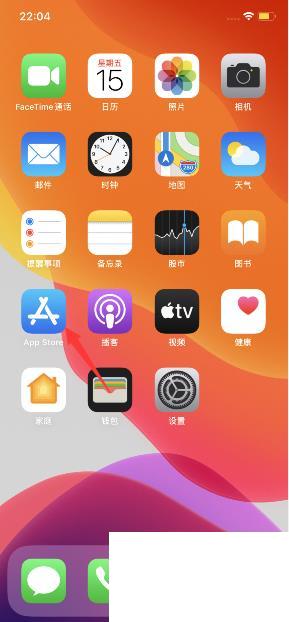
2、然后点击搜索。
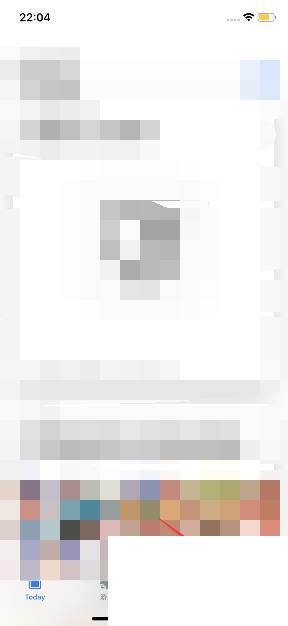
3、之后点击搜索栏。
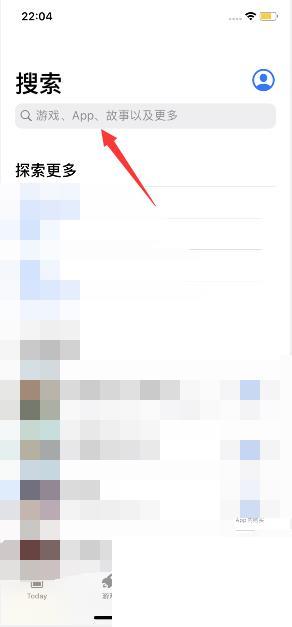
4、然后输入优酷视频,点击搜索。
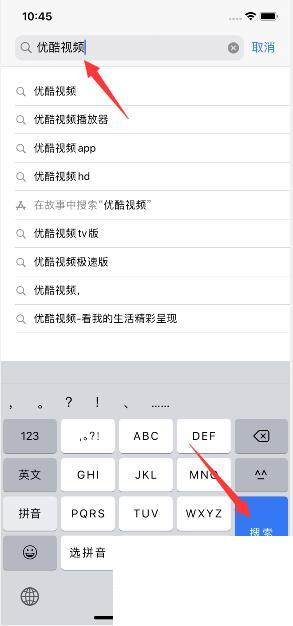
5、之后点击获取,然后便会下载安装。
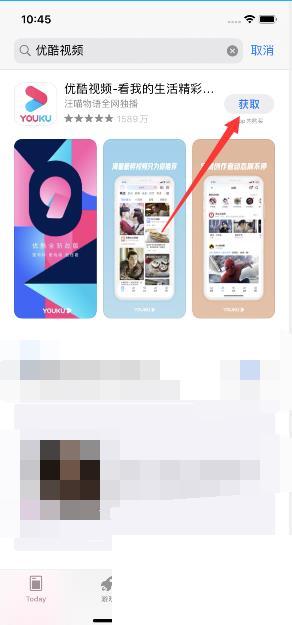
6、然后点击打开即可。
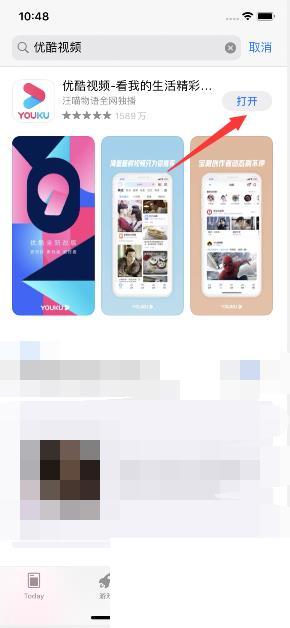
7、总结:
1、点击桌面上的App Store。
2、点击搜索。
3、点击搜索栏。
4、输入优酷视频,点击搜索。
5、点击获取,然后便会下载安装。
6、点击打开即可。

抖音可以开直播啦?没错!近期抖音推出了直播功能,部分用户在内测当中。下面,我们来看看抖音怎么开直播,希望能够帮助到大家。

支付宝优酷一个月体验会员你领了吗?如果领取后不知道怎么使用的话,不妨看看本文提供的详细流程介绍,希望能够帮助到大家。

优酷视频最新版中,有网友发现找不到果园大作战入口了,是不是总感觉缺了点什么呢?不用担心,小编将教教大家优酷果园大作战在哪里找,希望能够帮助到大家。

支付宝每次支付后会有一次刮奖机会,如果你抽到优酷会员后,却找不到地方兑换会员的话,不妨看看本站提供的支付宝赠送优酷会员找不到怎么办的解决方法。

优酷上有许多视频是需要会员才能看的,很多小伙伴在淘宝上兑换了优酷会员之后不知道怎么使用,下面,小编就为大家带来淘宝领取的优酷会员使用教程,有需要的小伙伴们快快看进来吧!

抖音可以开直播啦?没错!近期抖音推出了直播功能,部分用户在内测当中。下面,我们来看看抖音怎么开直播,希望能够帮助到大家。

支付宝优酷一个月体验会员你领了吗?如果领取后不知道怎么使用的话,不妨看看本文提供的详细流程介绍,希望能够帮助到大家。

优酷视频最新版中,有网友发现找不到果园大作战入口了,是不是总感觉缺了点什么呢?不用担心,小编将教教大家优酷果园大作战在哪里找,希望能够帮助到大家。

支付宝每次支付后会有一次刮奖机会,如果你抽到优酷会员后,却找不到地方兑换会员的话,不妨看看本站提供的支付宝赠送优酷会员找不到怎么办的解决方法。

优酷上有许多视频是需要会员才能看的,很多小伙伴在淘宝上兑换了优酷会员之后不知道怎么使用,下面,小编就为大家带来淘宝领取的优酷会员使用教程,有需要的小伙伴们快快看进来吧!